PPT怎样制作圆形文字PPT圆形文字制作方法
2023-12-07 23:45:01来源:8624软件园作者:8624软件园PPT怎样制作圆形文字 PPT圆形文字制作方法,我们平时使用PPT的时候会经常觉得单纯的文字枯燥无味,想要增加一些文字效果,想方设法的想怎么制字效果。下面小编就给大家带来一片如何使用PPT制作圆形文字,希望大家喜欢!
操作步骤:
1、打开PPT,新建文档,输入需要制作的文字内容,设置文字大小;

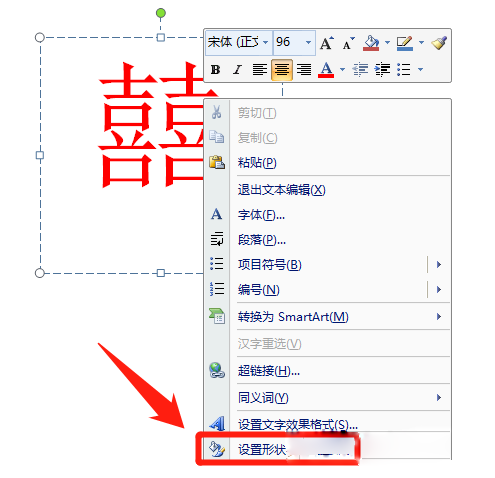
3、选择文本填充—渐变填充—类型选择射线—方向选择中心辐射;
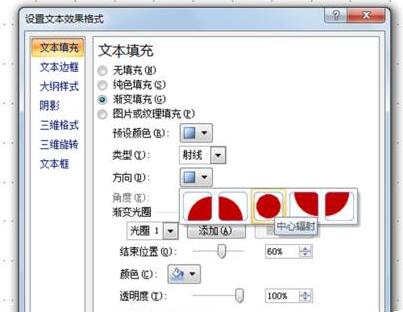
4、渐变光圈设定光圈1,结束位置为60%,颜色为红色透明度为100%;

5、接着选择光圈2,结束位置为58%,颜色为红色,不透明度为0;
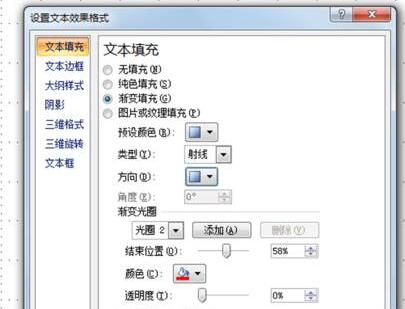
6、选择光圈3点击删除光圈3,点击关闭按钮,最后圆形的囍字就制作完成了。
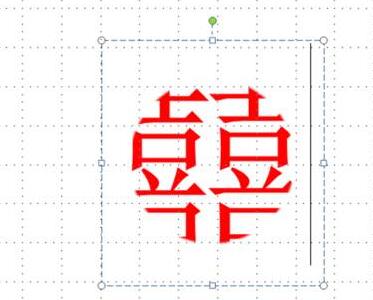
相关新闻












